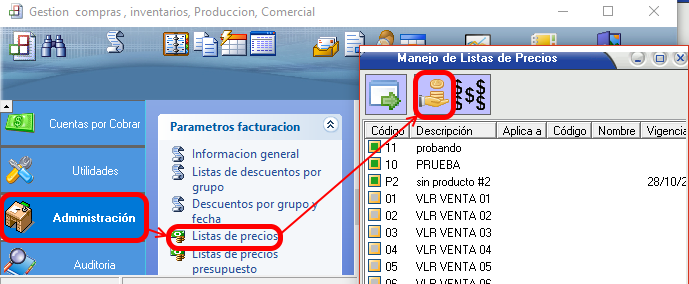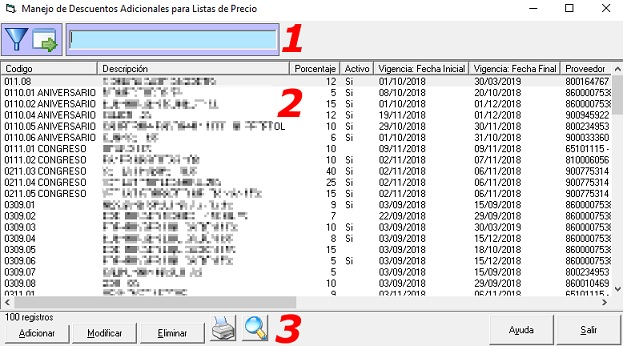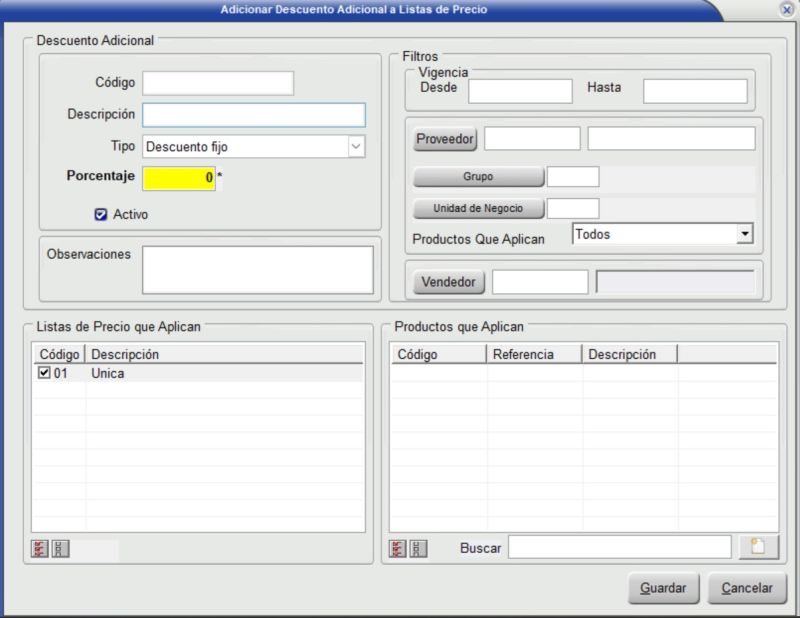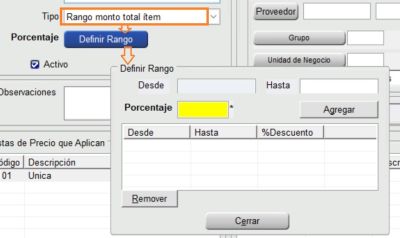Descuentos adicionales
🧾Adicionar Descuento Adicional a Listas de Precio
📌 Ubicación del Módulo
Ruta: Administración/ Listas de precio/Descuento Adicional
Permite registrar descuentos adicionales que se aplican a una o varias listas de precios específicas, con posibilidad de establecer filtros por proveedor, grupo, unidad de negocio, productos o vendedor.
Formulario: Datos del Descuento
Al dar clic en la opción de 'Descuentos adicionales' abre la siguiente pantalla
1- Barra:
- Exportar: Exporta el listado actual al formato seleccionado en el mini menú de este botón.
- Filtro: Se puede filtrar las listas por los siguientes filtros.
- Activo: Filtra las listas por "Todos", "Solo activos", "Solo inactivos".
- Rango de fechas: Seleccionar un "Un rango de fechas" para activar los campos Desde, Hasta, para poner las dos fechas del rango.
- Con cargo al proveedor: Filtra las que tienen configuradas cargo al proveedor.
2- Lista:
Muestra y permite seleccionar los descuentos adicionales creados con su información.
3- Gestión de descuentos adicionales
| Campo | Descripción |
|---|---|
| Código | Identificador único del descuento adicional. Requerido. |
| Descripción | Nombre o detalle del descuento. Requerido. |
| Tipo | Define cómo se aplicará el descuento:
- Descuento fijo: Un único valor en porcentaje. - Rango monto total item: Aplica según el valor total del ítem. - Rango cantidad del item: Aplica según la cantidad del ítem. |
| Porcentaje | Valor del descuento en porcentaje. Aparece activo solo si el tipo es “Descuento fijo”. |
| Activo | Casilla para activar o desactivar el descuento. Marcada por defecto. |
| Observaciones | Espacio para ingresar comentarios adicionales o condiciones del descuento. Opcional. |
Rango monto total ítem:
Aplica según el valor total del ítem. Al seleccionar esta opción abre la siguiente pantalla parad definir el monto
Es un tipo de descuento que varía según el valor total del ítem. En lugar de aplicar un solo porcentaje fijo, permite definir varios rangos de montos con sus respectivos porcentajes de descuento.
Campos en la ventana "Definir Rango"
| Campo | Descripción |
|---|---|
| Desde | Valor mínimo del monto total del ítem para que aplique el descuento. |
| Hasta | Valor máximo del monto total del ítem. |
| Porcentaje | Porcentaje de descuento a aplicar cuando el monto total esté dentro del rango especificado. Este campo es obligatorio. |
| Agregar | Botón para incluir el rango definido a la tabla inferior. |
Una vez agregado, el rango aparece en la tabla inferior con las columnas:
- Desde
- Hasta
- %Descuento
Puedes agregar varios rangos para cubrir diferentes niveles de monto total.
Remover
Permite eliminar un rango previamente agregado si ya no aplica o fue ingresado incorrectamente.
Botón Cerrar
Finaliza la configuración de los rangos y cierra la ventana emergente.
Ejemplo práctico
Rangos definidos
| Desde | Hasta | %Descuento |
|---|---|---|
| 0 | 100 | 5% |
| 101 | 500 | 10% |
| 501 | 1000 | 15% |
En este caso:
- Si un producto cuesta $80 → se aplica 5% de descuento.
- Si cuesta $300 → se aplica 10%.
- Si supera los $500 hasta 1000→ se aplica 15%.
Si supera los 1000 no aplica descuento
Rango cantidad del item:
Aplica según la cantidad del ítem. Al seleccionar esta opción abre la siguiente pantalla parad definir el monto
📆 Filtros de Aplicación
Permiten delimitar los casos en que el descuento será válido:
| Campo | Descripción |
|---|---|
| Vigencia Desde / Hasta | Fecha de inicio y fin del descuento. |
| Proveedor | Permite aplicar el descuento solo a productos de un proveedor específico. |
| Grupo | Filtra por grupo de productos. |
| Unidad de Negocio | Limita el alcance del descuento a una unidad de negocio determinada. |
| Productos que Aplican | Permite seleccionar si aplica a Todos los productos o solo a algunos específicos. |
| Vendedor | Aplica el descuento solo a ventas realizadas por un vendedor determinado. |
📋 Sección: Listas de Precio que Aplican
Aquí se marcan las listas de precios a las que se aplicará el descuento.
- Se muestra una tabla con el Código y la Descripción de cada lista.
- Debes marcar la casilla correspondiente a las listas deseadas.
📦 Sección: Productos que Aplican
Si el campo "Productos que aplican" se encuentra en modo específico (no "Todos"), puedes seleccionar los productos:
- Agrega productos mediante el botón de búsqueda (ícono de lupa).
- Se listan por Código, Referencia y Descripción.
✅ Guardar o Cancelar
- Guardar: Almacena el descuento adicional con las configuraciones definidas.
- Cancelar: Descarta los cambios y cierra la ventana.
🔎 Funcionalidades Adicionales
- El sistema puede manejar múltiples tipos de descuentos personalizados por condiciones comerciales.
- La flexibilidad de filtros permite personalizar con alta granularidad a quién, cuándo y cómo se aplica el descuento.
3- Gestión de descuentos adicionales: Tiene los botones para la gestión de los descuentos.
3.1- Adicionar / Modificar: Crea un nuevo descuento adicional o modifica uno existente en la siguiente ventana, cuando se modifica se cargan los datos del descuento seleccionado en la lista de descuentos adicionales.
- Descuento adicional
-Código: Código para identificar el descuento adicional.
-Descripción: Para el descuento adicional.
-Porcentaje: Cantidad del porcentaje que se aplicara al descuento.
-Observaciones: Observación del descuento si la tiene.
- Filtros: Seleccionar filtro para aplicar el descuento pueden ser.
-Vigencia: Rango de fecha donde sera valido el descuento.
-Proveedor: Al proveedor o proveedores seleccionados se el aplicara el descuento.
-Grupo: Grupo de productos a los que se les aplicara el descuento financiero.
-Unidad de negocio: Productos pertenecientes a la und de negocio seleccionada se les aplicara el descuento.
-Productos que aplican: Puede ser todos, incluir seleccionados o excluir seleccionados. Esto aplica a los productos que estén seleccionados en "productos que aplican" #4 en la imagen.
- Listas de precio que aplican: Sección para seleccionar las listas de precio que aplicaran para el descuento financiero.
- Productos que aplican: Según los filtros aplicados aparecerá una lista de productos, tiene un campo de buscar que permite hacer búsquedas por descripción, código o referencia. Según los productos seleccionados aquí y en la selección de filtros campo "productos que aplican" se aplicara el descuento a los productos que cumplan esas condiciones.
3.2 Eliminar: Elimina el descuento adicional seleccionado en la lista.
3.3 Buscar/imprimir: Busca algún descuento adicional por código, descripción. Imprimir imprime la lista de descuentos financieros.
4) ¿ En dónde tiene efecto?
Al hacer facturas de venta se aplicara el descuento cuando se cumpla las condiciones, como la lista de precio en primer lugar y luego las condiciones del descuento adicional.